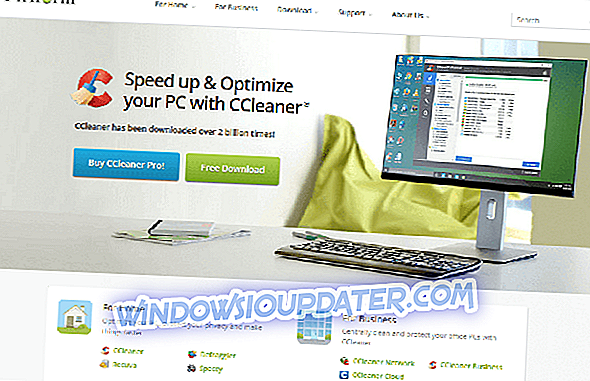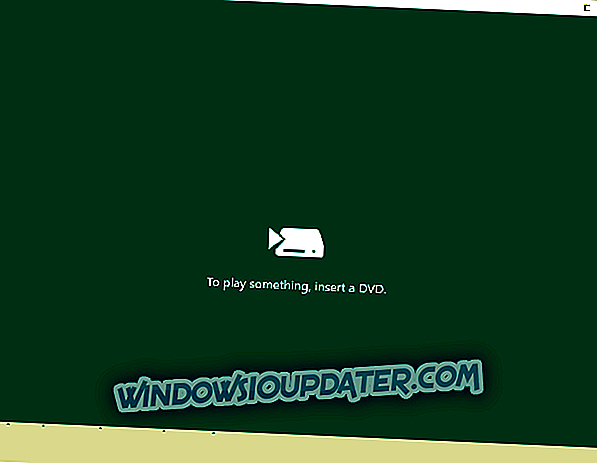Πλήρης επιδιόρθωση: Κωδικός σφάλματος 0x8024402f Αποτρέπει τα Windows 10 από την ενημέρωση
Το τελευταίο 10049 build του Windows 10 Technical Preview έχει κυκλοφορήσει πρόσφατα. Ωστόσο, ορισμένοι χρήστες παραπονέθηκαν για το πώς λαμβάνουν ένα μήνυμα σφάλματος όταν προσπαθούν να ενημερώσουν το σύστημά τους με την τελευταία έκδοση. Πιο συγκεκριμένα, ο κωδικός σφάλματος είναι 0x8024402f και το ζήτημα αυτό τους αποτρέπει από την εγκατάσταση της τελευταίας έκδοσης της τεχνικής προεπισκόπησης των Windows 10.
Κωδικός σφάλματος 0x8024402f, πώς να το διορθώσετε στα Windows 10;
Ο κωδικός σφάλματος 0x8024402f μπορεί να σας αποτρέψει από τη λήψη ενημερώσεων των Windows. Μιλώντας για αυτό το σφάλμα, οι χρήστες ανέφεραν τα ακόλουθα προβλήματα:
- Αριθμός σφάλματος ενημέρωσης των Windows 10 0x8024402f - Πρόκειται για ένα σχετικά κοινό πρόβλημα με το Windows Update. Ωστόσο, θα πρέπει να μπορείτε να διορθώσετε αυτό το ζήτημα χρησιμοποιώντας μία από τις λύσεις μας.
- Η ενημερωμένη έκδοση των Windows 10 έχει κολλήσει 0x8024402f - Μερικές φορές το Windows Update μπορεί να κολλήσει λόγω αυτού του σφάλματος. Για να το διορθώσετε, δοκιμάστε να απενεργοποιήσετε το antivirus σας ή να ελέγξετε τις ρυθμίσεις του τείχους προστασίας.
- Κωδικός σφάλματος του Windows Defender 0x8024402f - Αυτό το σφάλμα μπορεί επίσης να επηρεάσει το Windows Defender, αλλά θα πρέπει να μπορείτε να το λύσετε, αφαιρώντας τις προβληματικές ενημερώσεις.
Λύση 1 - Ελέγξτε το λογισμικό προστασίας από ιούς
Εάν λαμβάνετε τον κωδικό σφάλματος 0x8024402f, το πρόβλημα ενδέχεται να σχετίζεται με το λογισμικό προστασίας από ιούς. Ορισμένα εργαλεία αντιμετώπισης ιών μπορούν να παρεμποδίσουν τις πολιτικές ασφαλείας και να αποτρέψουν τη σωστή λειτουργία του Windows Update.
Για να διορθώσετε αυτό το πρόβλημα, συνιστάται να ελέγξετε τη διαμόρφωση των αντιιών σας και να απενεργοποιήσετε τυχόν λειτουργίες ασφαλείας που μπορεί να επηρεάσουν το Windows Update. Αν δεν μπορείτε να βρείτε αυτές τις λειτουργίες μόνοι σας, ίσως να θέλετε να απενεργοποιήσετε το antivirus σας. Πολλοί χρήστες ανέφεραν προβλήματα με το Kaspersky antivirus, αλλά μετά την απενεργοποίησή του, το πρόβλημα επιλύθηκε.
Σε ορισμένες περιπτώσεις, ίσως χρειαστεί να αφαιρέσετε εξ ολοκλήρου το antivirus σας. Εάν το τρέχον antivirus σας προκαλεί αυτό το σφάλμα, ίσως να θέλετε να εξετάσετε τη μετάβαση σε μια διαφορετική λύση αντιμετώπισης ιών. Υπάρχουν πολλές μεγάλες εφαρμογές προστασίας από ιούς στην αγορά, αλλά οι καλύτεροι είναι Bitdefender, BullGuard και Panda Antivirus, οπότε αν το antivirus σας προκαλεί αυτό το πρόβλημα, δοκιμάστε ένα από αυτά τα εργαλεία.
Λύση 2 - Εκτελέστε την Αντιμετώπιση προβλημάτων του Windows Update
Μπορείτε πάντα να δοκιμάσετε την Αντιμετώπιση προβλημάτων της ενημερωμένης έκδοσης της Microsoft. Αυτό το εργαλείο δημιουργείται για την επίλυση προβλημάτων με τις Ενημερώσεις των Windows και θα μπορούσε να λύσει και εσάς. Το μόνο που έχετε να κάνετε είναι να το κατεβάσετε, να το ανοίξετε και να το αφήσετε να βρει και ίσως να επιλύσει τα θέματα ενημέρωσης. Εάν εξακολουθείτε να αντιμετωπίζετε το ίδιο πρόβλημα, μετά την εκτέλεση του εργαλείου αντιμετώπισης προβλημάτων, θα πρέπει να ελέγξετε τη σύνδεσή σας στο διαδίκτυο.
Λύση 3 - Ελέγξτε τη σύνδεση στο διαδίκτυο
0x8024402f είναι ένας κωδικός σφάλματος που σχετίζεται με προβλήματα σύνδεσης με το Windows Update. Αυτό σημαίνει ότι ο υπολογιστής σας δεν είναι σε θέση να συνδεθεί με το διακομιστή Microsoft Update, επομένως δεν μπορείτε να λάβετε νέες ενημερώσεις. Επομένως, έχετε πρόβλημα με τη σύνδεση στο Internet ή ο διακομιστής Microsoft Update είναι κατεστραμμένος. Εάν το Microsoft Update Server προκαλεί προβλήματα, απλά πρέπει να περιμένετε λίγο, διότι το προσωπικό της Microsoft θα λύσει πιθανώς το πρόβλημα γρήγορα.
Αλλά εάν η σύνδεσή σας στο διαδίκτυο είναι ένα ζήτημα, εδώ πρέπει να κάνετε:
- Μεταβείτε στην Αναζήτηση και εισαγάγετε την αναγνώριση και την επισκευή. Ανοίξτε Προσδιορίστε και επιδιορθώστε προβλήματα δικτύου .

- Το εργαλείο αντιμετώπισης προβλημάτων θα ανοίξει και θα σας πει τι πρέπει να κάνετε για να πάρετε πίσω την σύνδεσή σας στο διαδίκτυο.
Λύση 4 - Κατάργηση εγκατάστασης προβληματικών ενημερώσεων
Εάν αυτό το σφάλμα ξεκίνησε πρόσφατα, το ζήτημα ενδέχεται να είναι προβληματική ενημέρωση. Πολλοί χρήστες ανέφεραν ότι μια ενημέρωση προκάλεσε σφάλμα 0x8024402f να εμφανιστεί στον υπολογιστή τους. Για να διορθώσετε αυτό το ζήτημα, πρέπει να βρείτε την προβληματική ενημερωμένη έκδοση και να την καταργήσετε. Για να το κάνετε αυτό, ακολουθήστε τα εξής βήματα:
- Πατήστε το πλήκτρο Windows + I για να ανοίξετε την εφαρμογή Ρυθμίσεις.
- Όταν ανοίγει η εφαρμογή Ρυθμίσεις, μεταβείτε στην ενότητα Ενημέρωση και ασφάλεια .

- Στο αριστερό παράθυρο, κάντε κλικ στην επιλογή Προβολή εγκατεστημένου ιστορικού ενημερώσεων .

- Τώρα επιλέξτε Απεγκατάσταση ενημερώσεων .

- Θα εμφανιστεί μια λίστα πρόσφατων ενημερώσεων. Κάντε διπλό κλικ στην προβληματική ενημερωμένη έκδοση για να την απεγκαταστήσετε.

Αφού καταργήσετε την τελευταία ενημερωμένη έκδοση, ελέγξτε αν το πρόβλημα εξακολουθεί να υπάρχει. Εάν όχι, ίσως θελήσετε να αποκλείσετε την εγκατάσταση της ενημερωμένης έκδοσης. Τα Windows 10 εγκαθιστούν αυτόματα τις ενημερώσεις που λείπουν, αλλά υπάρχουν λίγοι τρόποι για να αποκλείσετε τα Windows 10 από την εγκατάσταση αυτόματων ενημερώσεων.
Λύση 5 - Κατάργηση προσωρινών αρχείων
Τα Windows 10 χρησιμοποιούν προσωρινά αρχεία για διάφορες λειτουργίες, αλλά εάν τα προσωρινά αρχεία σας είναι κατεστραμμένα, ενδέχεται να αντιμετωπίσετε ορισμένα ζητήματα. Οι χρήστες ανέφεραν ότι ο κωδικός σφάλματος 0x8024402f μπορεί να εμφανιστεί εξαιτίας κατεστραμμένων αρχείων και για να διορθωθεί το πρόβλημα, θα πρέπει να καταργήσετε αυτά τα αρχεία.
Υπάρχουν διάφοροι τρόποι για να καταργήσετε προσωρινά αρχεία και να το κάνετε με το χέρι μπορεί να είναι μια μακρά και κουραστική διαδικασία. Ωστόσο, τα Windows έρχονται με ένα χρήσιμο εργαλείο που ονομάζεται Disk Cleanup, το οποίο μπορεί εύκολα να καταργήσει προσωρινά αρχεία με ευκολία. Αν θέλετε να μάθετε περισσότερα σχετικά με την εκκαθάριση του δίσκου, σας συμβουλεύουμε να δείτε τον οδηγό μας σχετικά με τον τρόπο χρήσης του Disk Cleanup και να δείτε πώς μπορείτε εύκολα να καταργήσετε προσωρινά αρχεία.
Εκτός από την εκκαθάριση δίσκου, πολλοί χρήστες προτείνουν να χρησιμοποιήσετε το CCleaner . Αυτό είναι ένα εργαλείο τρίτου μέρους που μπορεί να αφαιρέσει προσωρινά και ανεπιθύμητα αρχεία από τον υπολογιστή σας με ευκολία. Επιπλέον, αυτό το εργαλείο διαθέτει επίσης μερικά προηγμένα χαρακτηριστικά που μπορεί να σας φανούν χρήσιμα, γι 'αυτό μπορείτε να το δοκιμάσετε.
Λύση 6 - Ελέγξτε το τείχος προστασίας του δρομολογητή σας
Σύμφωνα με τους χρήστες, ορισμένες φορές η διαμόρφωση του δρομολογητή μπορεί να προκαλέσει αυτό το πρόβλημα. Οι χρήστες ανέφεραν ότι ο κωδικός σφάλματος 0x8024402f εμφανίζεται όταν τα στοιχεία ελέγχου ActiveX είναι αποκλεισμένα στο τείχος προστασίας του δρομολογητή σας.
Για να διορθώσετε αυτό το πρόβλημα, απλά ανοίξτε τη σελίδα διαμόρφωσης του δρομολογητή σας, εντοπίστε το μπλοκάρισμα ή το φιλτράρισμα του ActiveX και απενεργοποιήστε αυτήν τη δυνατότητα. Αφού το κάνετε αυτό, το πρόβλημα θα πρέπει να επιλυθεί και θα μπορείτε να χρησιμοποιήσετε ξανά το Windows Update.
Για να δείτε πώς να απενεργοποιήσετε αυτή τη λειτουργία, σας συνιστούμε να ελέγξετε το εγχειρίδιο του δρομολογητή σας για λεπτομερείς οδηγίες.
Λύση 7 - Επαναφέρετε την πύλη / μόντεμ / δρομολογητή σας
Όπως αναφέρθηκε προηγουμένως, η διαμόρφωση του δρομολογητή μπορεί να προκαλέσει αυτό το πρόβλημα. Εάν λαμβάνετε τον κωδικό σφάλματος 0x8024402f στον υπολογιστή σας, το ζήτημα ενδέχεται να προκληθεί επειδή ο δρομολογητής έχει ρυθμιστεί να λειτουργεί στη λειτουργία γέφυρας.
Για να διορθώσετε το πρόβλημα, ρυθμίστε το δρομολογητή σας να λειτουργεί σε προεπιλεγμένη λειτουργία και το ζήτημα πρέπει να επιλυθεί. Επιπλέον, ίσως θελήσετε επίσης να δοκιμάσετε να επαναφέρετε τις ρυθμίσεις του δρομολογητή στις προεπιλογές και να ελέγξετε αν αυτό βοηθά. Οι χρήστες ανέφεραν αυτό το πρόβλημα με τις συσκευές Comcast, αλλά το πρόβλημα μπορεί να συμβεί και με άλλες συσκευές.
Λύση 8 - Δοκιμάστε να χρησιμοποιήσετε ένα VPN
Εάν λαμβάνετε συνεχώς τον κωδικό σφάλματος 0x8024402f, το πρόβλημα ενδέχεται να σχετίζεται με τον ISP σας. Μερικές φορές οι ISP μπορούν να αποκλείσουν ορισμένους διακομιστές και να σας εμποδίσουν να κάνετε λήψη ενημερώσεων. Εάν συμβεί αυτό, ίσως θελήσετε να επικοινωνήσετε με τον ISP και να ελέγξετε αν αυτό λύνει το πρόβλημα.
- ΔΙΑΒΑΣΤΕ ΕΠΙΣΗΣ: Επιδιόρθωση: Το ασύρματο δίκτυο δείχνει «Δεν έχει συνδεθεί» αλλά λειτουργεί στο Internet
Εάν δεν θέλετε να επικοινωνήσετε με τον ISP σας, ενδέχεται να μπορείτε να επιλύσετε αυτά τα προβλήματα χρησιμοποιώντας ένα VPN. Καλύψαμε διάφορα VPN στο παρελθόν και αν ψάχνετε για αξιόπιστο VPN, συνιστούμε το CyberGhost VPN (77% off) . Μετά την εγκατάσταση και τη χρήση ενός εργαλείου VPN, το ζήτημα θα πρέπει να επιλυθεί πλήρως.
Λύση 9 - Αλλαγή ρυθμίσεων του Windows Update
Σύμφωνα με τους χρήστες, μπορεί να διορθώσετε τον κωδικό σφάλματος 0x8024402f απλά αλλάζοντας τις ρυθμίσεις του Windows Update. Για να το κάνετε αυτό, ακολουθήστε τα εξής βήματα:
- Ανοίξτε την εφαρμογή Ρυθμίσεις και μεταβείτε στην ενότητα Ενημέρωση και ασφάλεια .
- Στο αριστερό παράθυρο, επιλέξτε Σύνθετες επιλογές .

- Ορισμός Επιλέξτε τον τρόπο εγκατάστασης των ενημερώσεων για την ειδοποίηση για την προγραμματισμένη επανεκκίνηση . Επίσης, απενεργοποιήστε την ενημέρωση για άλλα προϊόντα της Microsoft κατά την ενημέρωση των επιλογών των Windows και της αναβάθμισης .
- Τώρα επιλέξτε Optimization Delivery .

- Ενεργοποιήστε την δυνατότητα λήψης λήψεων από άλλους υπολογιστές και επιλέξτε υπολογιστές στο τοπικό δίκτυο και τους υπολογιστές μου στο Internet .

Αφού πραγματοποιήσετε αυτές τις αλλαγές, ελέγξτε αν το πρόβλημα εξακολουθεί να υπάρχει.
Λύση 10 - Αλλαγή του DNS σας
Μερικές φορές μπορεί να εμφανιστεί ο κωδικός σφάλματος 0x8024402f λόγω του DNS σας. Για να διορθώσετε αυτό το πρόβλημα, πρέπει να αλλάξετε τον προεπιλεγμένο σας DNS στο DNS της Google. Αυτό είναι μάλλον απλό και μπορείτε να το κάνετε ακολουθώντας τα παρακάτω βήματα:
- Στην κάτω δεξιά γωνία, κάντε κλικ στο εικονίδιο Δίκτυο . Τώρα επιλέξτε το όνομα δικτύου από τη λίστα.

- Η εφαρμογή "Ρυθμίσεις" θα εμφανιστεί τώρα. Επιλέξτε Αλλαγή επιλογών προσαρμογέα .

- Εντοπίστε τη σύνδεση δικτύου, κάντε δεξί κλικ και επιλέξτε Ιδιότητες από το μενού.

- Όταν ανοίγει το παράθυρο Ιδιότητες, επιλέξτε Internet Protocol Version 4 (TCP / IPv4) και κάντε κλικ στο κουμπί Properties ( Ιδιότητες ).

- Θα εμφανιστεί τώρα ένα νέο παράθυρο. Επιλέξτε Χρήση των ακόλουθων διευθύνσεων διακομιστή DNS και ορίστε τα εξής:
- Προτιμώμενος διακομιστής DNS: 8.8.8.8
- Εναλλασσόμενος διακομιστής DNS: 8.8.4.4

Αφού κάνετε αυτές τις αλλαγές, ο υπολογιστής σας θα χρησιμοποιήσει το DNS της Google. Εάν θέλετε, μπορείτε επίσης να χρησιμοποιήσετε το OpenDNS. Λάβετε υπόψη ότι η ταχύτητα του Internet σας ενδέχεται να είναι ελαφρώς πιο αργή μετά τη μετάβαση στο Google DNS, αλλά το πρόβλημα θα πρέπει να επιλυθεί.
Η δημιουργία της σύνδεσης στο διαδίκτυο πάλι θα πρέπει να επιλύσει το πρόβλημα κωδικού σφάλματος 0x8024402f και θα μπορείτε να ενημερώσετε την τεχνική προεπισκόπηση των Windows 10 στην τελευταία έκδοση του 10049. Αν έχετε άλλα σχόλια ή προτάσεις, παρακαλώ γράψτε το παρακάτω στην παρακάτω ενότητα σχολίων.